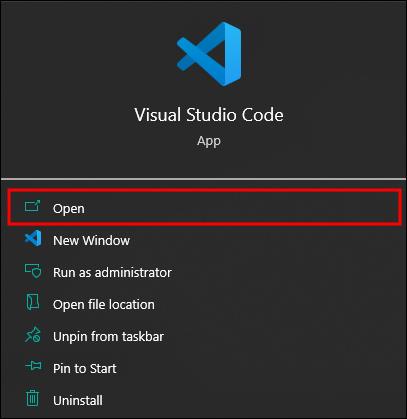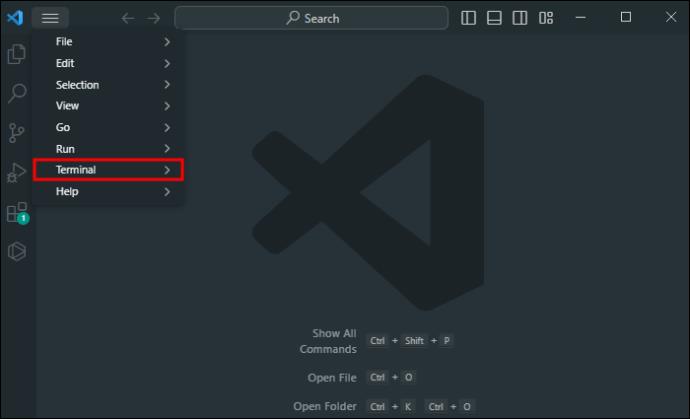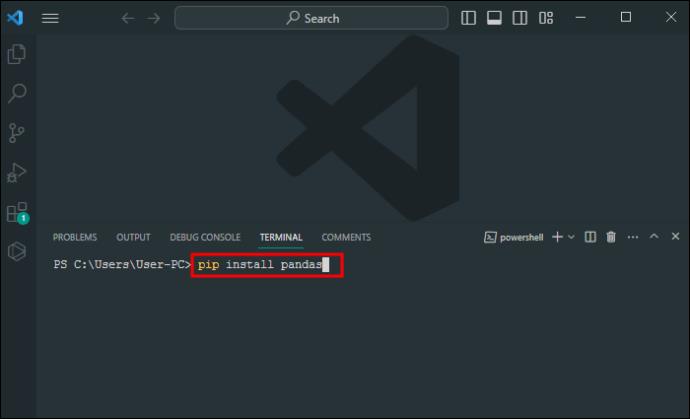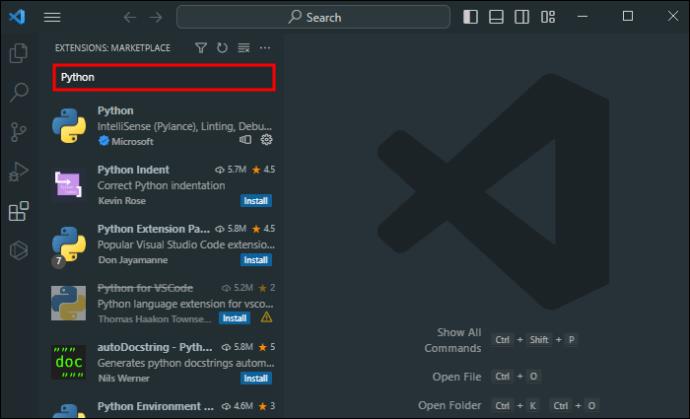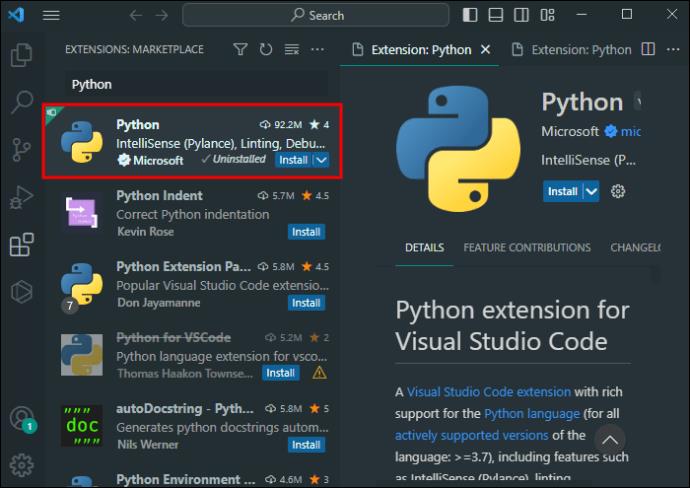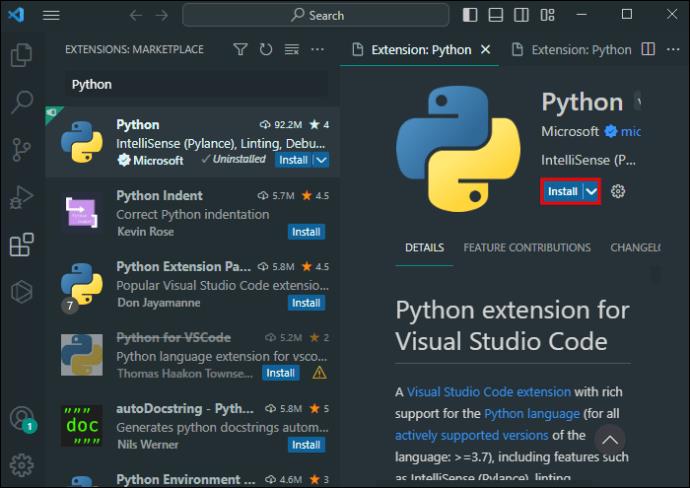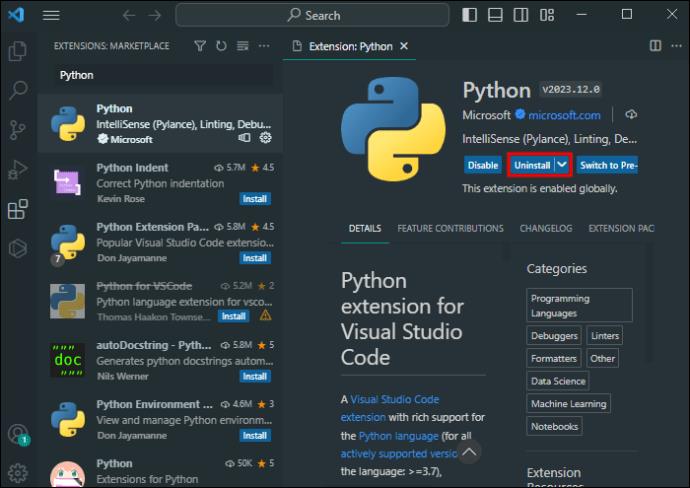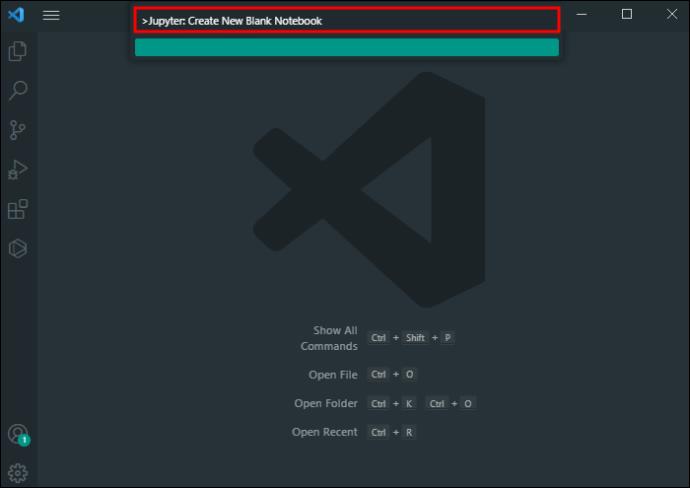Pythonove Pande lahko resnično spremenijo, kako analizirate in manipulirate s podatki v kodi VS. To je resnično zmogljivo orodje za spremembo iger, zlasti za naloge, ki vključujejo strojno učenje. Toda preden ga lahko uporabite, ga morate seveda namestiti.

Nadaljujte z branjem, če želite izvedeti več o namestitvi Python's Pandas na VS Code.
Namestitev Pandas v VS Code
Pripravimo oder, preden se poglobimo v podrobnosti namestitve Pand. Visual Studio Code (ali VS Code) je Microsoftov brezplačen urejevalnik izvorne kode. Razvijalci po vsem svetu ga obožujejo zaradi njegovih večnamenskih in robustnih funkcij. Ena od njegovih številnih prednosti je podpora za Python, programski jezik, ki je vse bolj priljubljen povsod, zlasti v podatkovni znanosti.
Zdaj pa se sprehodimo skozi namestitev te knjižnice v vaše integrirano razvojno okolje VS Code (IDE). Spodaj je pregled korakov, ki mu sledijo podrobna navodila.
- Zaženite Visual Studio Code .
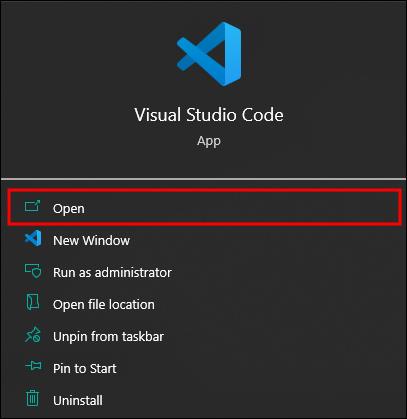
- Odprite terminal (iz menija ali Ctrl+).
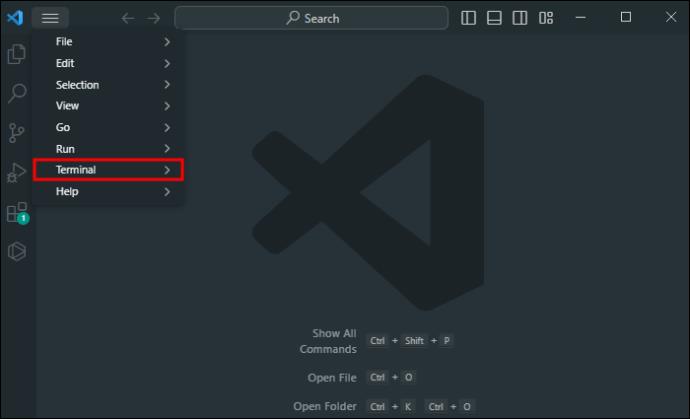
- Izvedite ukaz "pip install pandas".
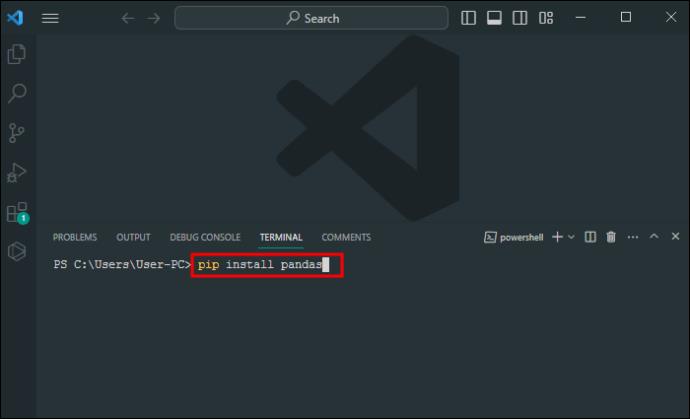
- Preverite namestitev.
Korak 1 – Odprite kodo VS in dostopite do terminala
Kot prvi korak pripravimo vse. Ko odprete kodo VS, boste morali zagnati terminal. Terminal opravi vse delo pri nameščanju knjižnic in razširitev v kodo VS in tam lahko vnesete ukaze za namestitev Pand.
Poiščite terminal v zgornjem meniju pod »Terminal«. Kliknite ta element menija in odprl se bo. Lahko pa uporabite tudi bližnjico »Ctrl + ` (povratna tipka)«, če raje uporabljate kombinacije gumbov.
2. korak – Namestite Pande
Zdaj lahko Pande namestite s terminalom. Vnesite ukaz »pip install pandas« v terminal in pritisnite »Enter«. Terminal bo opravil ostalo delo.
Če uporabljate Python 3, ki je precej priljubljen med razvijalci, boste morda morali namesto tega vnesti »pip3 install pandas«. Po drugi strani pa, če niste prepričani, katero različico uporabljate, preizkusite oba ukaza in preverite, kateri opravlja delo v vašem sistemu. Ti ukazi naročijo Pythonovemu namestitvenemu programu paketov (pip), naj prenese in namesti knjižnico Pandas.
3. korak – Preverite namestitev
Ko končate, bi morali videti sporočilo, da je namestitev uspela. To pomeni, da je knjižnica Pandas pripravljena za uporabo in jo lahko uporabljate. Lahko dvakrat preverite tako, da poskusite uvoziti Pande v datoteko Python. V ukazno vrstico na vrh datoteke vnesite »uvozi pande kot pd« in jo zaženite. Če ne dobite nobene napake, ste uspešno namestili Pande v VS Code.
Nastavite okolje podatkovne znanosti v kodi VS
Pande imate nameščene in delujejo, tako da je to ključni korak s poti. Torej, naslednji korak je vključitev v vašo nastavitev znanosti o podatkih. VS Code slovi kot večjezično kodirno orodje za izdelavo vseh vrst programske opreme. Je pa tudi fantastično orodje za podatkovno znanost. Ima izvorno podporo za Jupyter Notebooks in Anaconda, kar poenostavlja postopek vzpostavitve okolja znanosti o podatkih v njem.
Jupyter Notebooks je odprtokodna spletna aplikacija, ki vam omogoča ustvarjanje in skupno rabo dokumentov z živo kodo, enačbami, vizualizacijami in pripovednim besedilom. Ti zvezki so še posebej uporabni za čiščenje in transformacijo podatkov, numerično simulacijo, statistično modeliranje, vizualizacijo podatkov, strojno učenje itd.
Medtem je Anaconda distribucija Pythona in R (drugega jezika, ki ga poznajo strokovnjaki za podatkovne znanosti) za znanstveno računalništvo in raziskovanje podatkov. Uporabnikom omogoča upravljanje več podatkovnih znanstvenih paketov in okolij.
Kako namestiti razširitev Python
Prej smo preučili vse podrobnosti namestitve Pandas za Python in razloge za to. Toda nekateri se morda sprašujete: "Kako sploh pridobim Python v kodi VS?" Tukaj je vse, kar morate storiti:
- Odprite Visual Studio Code .
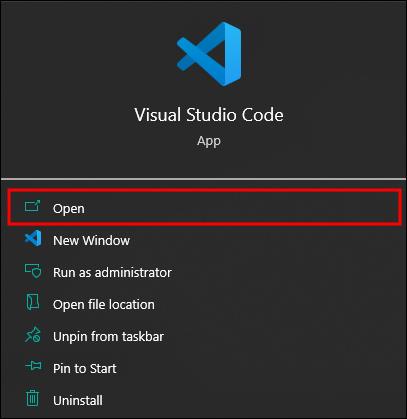
- Pritisnite kombinacijo gumbov »Ctrl + Shift + X«, da odprete pogled razširitev. Na levi strani zaslona bo stranska vrstica, kjer lahko upravljate razširitve.

- Na vrhu pogleda razširitev je vrstica za iskanje. Kliknite nanj in vnesite »Python«. Videli boste seznam razširitev, povezanih s Pythonom ali s Pythonom v imenu.
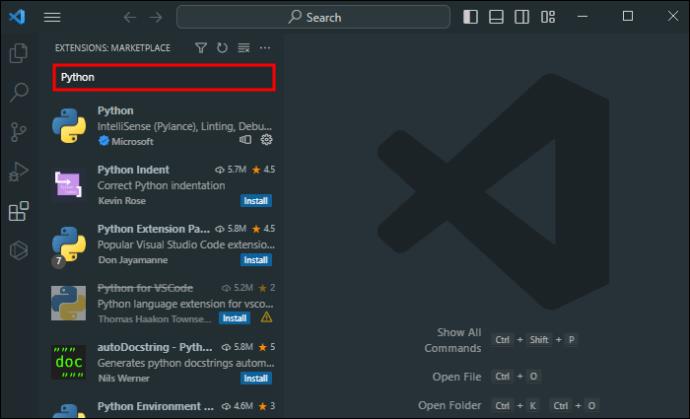
- Na seznamu poiščite »Microsoftovo razširitev Python«. Moral bi biti prvi ali eden od najboljših rezultatov.
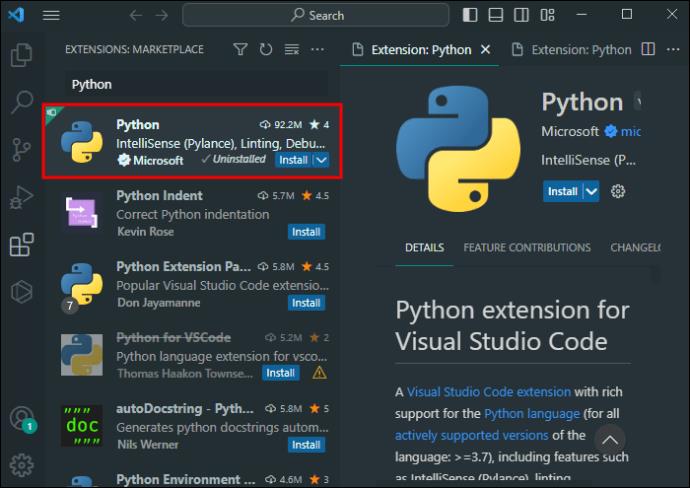
- Izberite gumb »Namesti«.
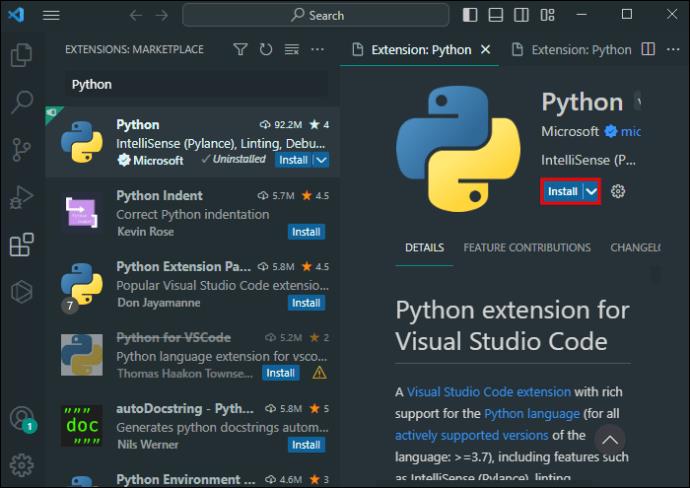
- Naj namestitveni program napreduje. Vedeli boste, da je končano, ko se gumb »Namesti« spremeni v »Odstrani«.
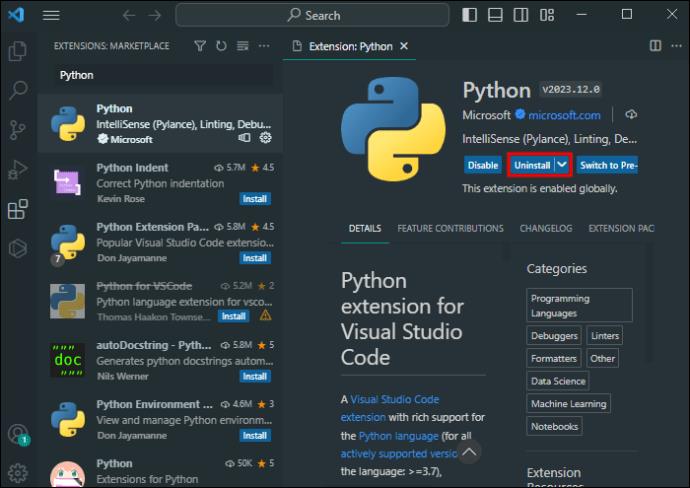
Ko imate razširitev Python, lahko ustvarite nov Jupyter Notebook.
- Odprite paleto ukazov s pritiskom na »Ctrl + Shift + P«, da ustvarite zvezek. Odpre se spustni meni na vrhu zaslona.

- Uporabite paleto ukazov, da vnesete »Jupyter: Create New Blank Notebook«, nato pritisnite »Enter«. Ta ukaz bo naredil nov Jupyter Notebook, kjer lahko pišete kodo Python in analizirate podatke.
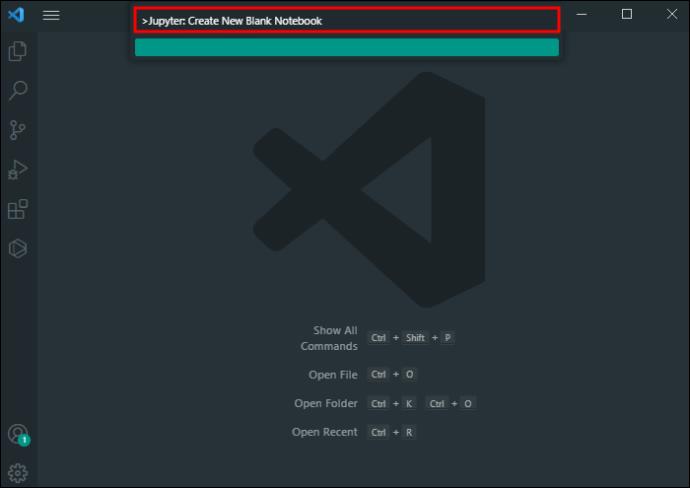
Vendar upoštevajte, da ti koraki predvidevajo, da imate Python in Jupyter že nameščena na vašem računalniku. To se razlikuje od namestitve v VS Code. Za razliko od C++ ali C# knjižnice Python niso vnaprej nameščene v sistemu Windows. Koder jih mora nastaviti ročno. Velja pa tudi poudariti, da vam tega ni treba storiti, če želite v računalniku uporabljati samo programe in igre, ki temeljijo na Pythonu.
Bistvo je, da če nimate Pythona in Jupyterja, ju morate najprej namestiti, preden ju dodate v kodo VS.
Oglejte si moč pand
Namestitev Pandas v VS Code je le prvi korak. Ko bo na voljo v vašem IDE, lahko izkoristite njegov polni potencial.
Knjižnica Pandas je elektrarna za manipulacijo in analizo podatkov. Vsebuje različne podatkovne strukture in funkcije, ki jih potrebujete za obdelavo strukturiranih podatkov. Ti vključujejo funkcije za branje in pisanje podatkov v več formatih.
V tehničnem smislu je Panda zgrajena na vrhu dveh osnovnih knjižnic Python. To sta Matplotlib za vizualizacijo podatkov in NumPy za izračune in matematične operacije. Panda naredi te kompleksne sisteme enostavne za uporabo in intuitivne. Zato je tako nedvomno ključnega pomena za skupnost znanosti o podatkih.
S programom Pandas lahko počnete stvari, kot so:
- Obravnava manjkajoče podatke
- Pretvarjanje formatov podatkov
- Združite in združite nize podatkov
- Razčlenite nize podatkov
- Filtrirajte in preoblikujte podatke
- Izvedite statistične analize
- Ustvarite vizualizacije z visokimi podrobnostmi
Zgornji seznam je le delni, vendar boste med analiziranjem velikih količin podatkov odkrili več načinov za uporabo Pand.
Te pande niso črno-bele
Namestitev Pandas v VS Code je dokaj enostavna in odpira svet možnosti analize in manipulacije podatkov. Koristno je za izkušene podatkovne znanstvenike, ki vedo, kaj delajo, in začetnike, ki se uveljavljajo v podatkovni znanosti ali Pythonu kot programskem jeziku.
Ste že poskusili namestiti Pande v VS Code? Ali želite deliti kakšen nasvet ali trik? Pustite komentar spodaj.